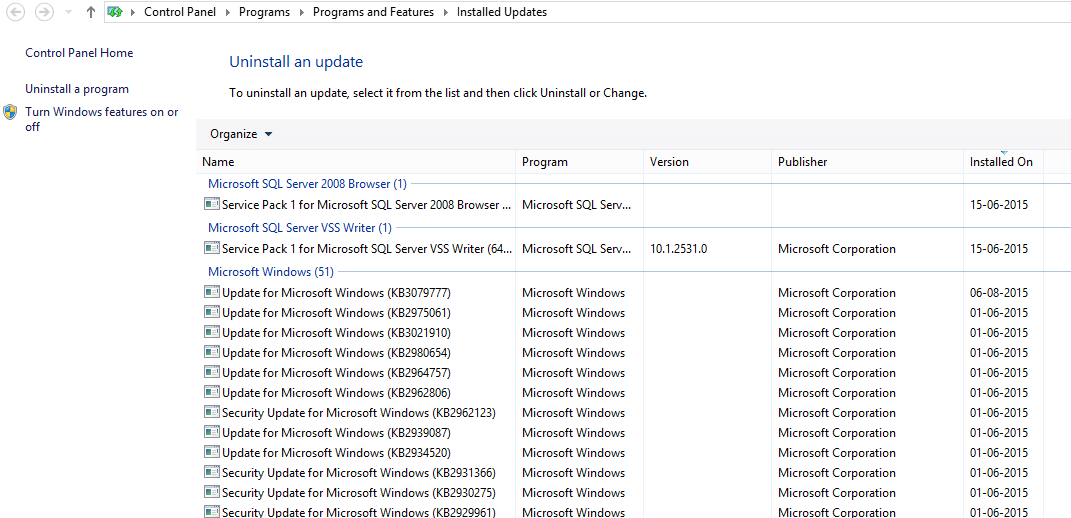Di TechieWriter
I 3 migliori modi per disattivare gli annunci personalizzati in Windows 10: – Windows 10 tiene sempre d'occhio i suoi utenti. Sì, letteralmente lo fa. Windows 10 raccoglie dati sul comportamento di utilizzo degli utenti monitorando le loro ricerche, la natura di navigazione ecc. Utilizza vari cookie e servizi correlati per svolgere questo compito. Windows 10 fa questo lavoro di stalking per nient'altro, ma per utilizzare queste informazioni per mostrare in modo efficiente agli utenti gli annunci che ritengono utili. Quindi, in base ai dati raccolti, Windows 10 può mostrare agli utenti annunci personalizzati. Il risultato è un aumento della vendita dei prodotti poiché gli annunci personalizzati trovano sempre il modo di lasciare il segno. Ma non a tutti piace essere perseguitati. Continua a leggere per sapere come sfuggire agli annunci personalizzati di Windows evitando il suo monitoraggio.
Guarda anche :Come disabilitare gli annunci pubblicitari nella schermata di blocco di Windows 10
MODO 1 – Attraverso il tuo browser web
- Avvia il tuo browser web. Poi clicca qui, per accedere alla pagina Web di disattivazione di Microsoft come mostrato nello screenshot. Lì vedrai una casella denominata Annunci personalizzati in questo browser. Verrà visualizzato un pulsante di attivazione/disattivazione. Disattiva questa opzione se non desideri che ti vengano mostrati annunci personalizzati. Se desideri che vengano mostrati gli annunci personalizzati, attiva questo pulsante di attivazione.
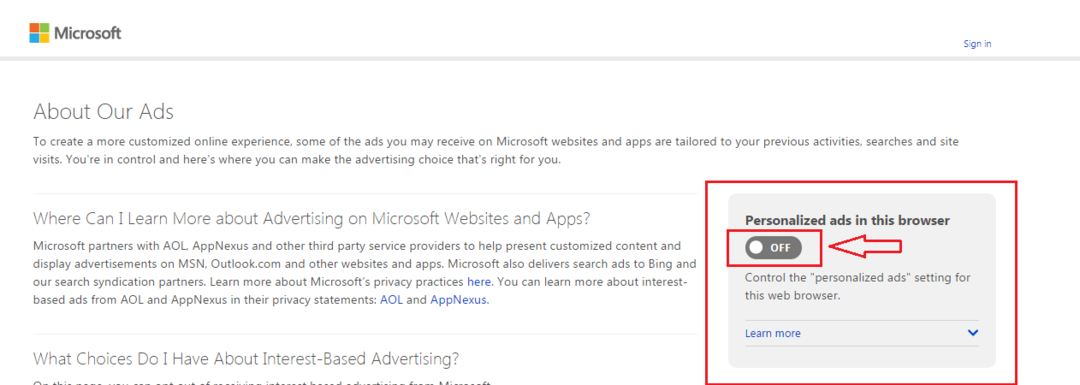
MODO 2 – Tramite il tuo account Microsoft
- Ora nella stessa pagina web, vedrai una seconda casella denominata Annunci personalizzati ogni volta che utilizzo il mio account Microsoft proprio sotto il primo. Lì vedrai un collegamento chiamato Accedi per cambiare. Fare clic su di esso per rendere attivo il pulsante di attivazione/disattivazione corrispondente.
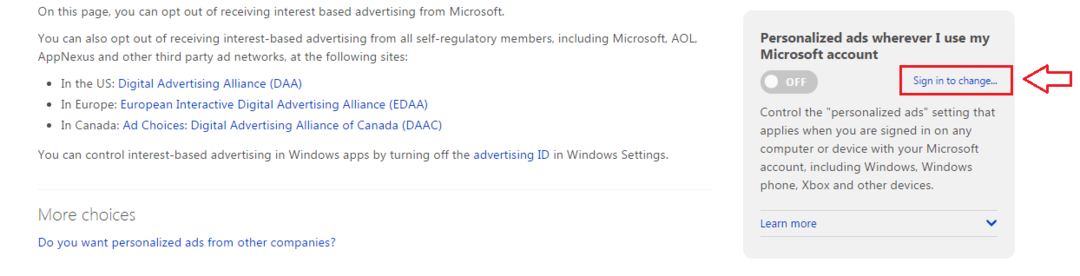
- Un clic sul Accedi per cambiare collegamento comporterà l'apertura della seguente pagina web. Se non disponi di un account Microsoft, puoi fare clic sul collegamento denominato Iscriviti ora. O clicca qui per creare un nuovo account Microsoft.
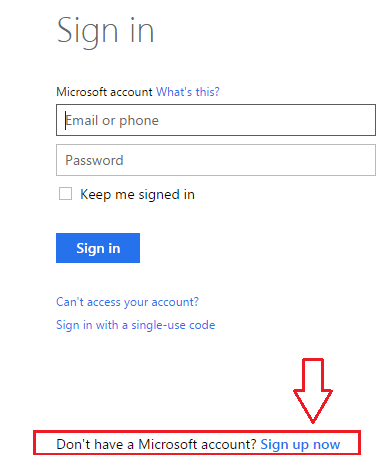
- Ora che hai un account Microsoft, puoi accedere utilizzando le tue credenziali da qui.
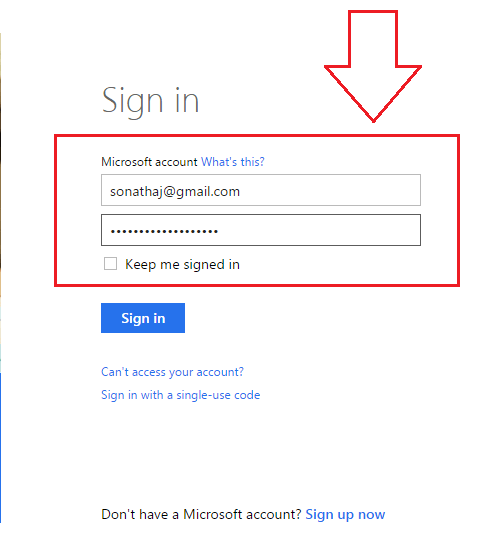
- Una volta effettuato l'accesso, la pagina di disattivazione mostrerà che hai effettuato l'accesso. Ora il pulsante di attivazione sarà attivo come mostrato nello screenshot. Puoi accenderlo o spegnerlo secondo le tue preferenze proprio come prima.

MODO 3 – Attraverso le app di Windows
- Fare clic sul menu Start per navigare verso impostazioni.

- Tra le opzioni disponibili, scegli quella etichettata Privacy.
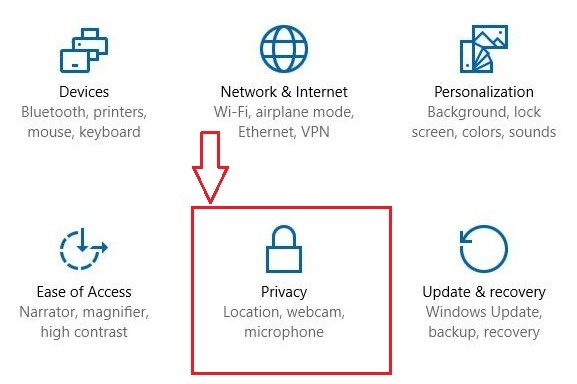
- Dal riquadro di sinistra della finestra che si apre, fare clic su Generale. Ora nel riquadro della finestra di destra, trova il pulsante di attivazione/disattivazione corrispondente a Consenti alle app di utilizzare il mio ID pubblicità per le esperienze tra le app. Disattiva questa opzione se non desideri che ti vengano mostrati annunci personalizzati. Altrimenti accendilo.

Eccoti. Ora puoi decidere facilmente se mostrare o meno gli annunci personalizzati da Windows in modo semplice. Spero che l'articolo sia stato trovato utile.